
Ott player не работает. Скрытые плейлисты и другие особенности
Если у вас появилось новое устройство и вы хотите подключить его к Wi-Fi сети, но забыли пароль от нее, не расстраивайтесь – вы всегда можете его узнать при помощи компьютера, смартфона либо планшета. В этой статье пойдет речь о том, как посмотреть пароль Wi-Fi на Android.
По этой инструкции вы не научитесь взламывать Wi-Fi. Тут рассказано как узнать пароль от сети, к которой уже подключались ранее. Это делается тремя способами: через настройки роутера, при помощи файлового менеджера или специального приложения. Также рассмотрим решение для смартфонов Xiaomi.
Заглянем в настройки роутера
Пароль от точки доступа отображается в настройках модема. Чтобы зайти в панель управления маршрутизатора, откройте браузер и перейдите по адресу, указанному на роутере или в инструкции в комплекте.

Для входа в панель управления на большинстве маршрутизаторов используется IP-адрес: или 192.168.1.1 , но может быть и hostname, например, tplinkwifi.net , либо my.keenetic.net . Если на коробке, в инструкции или на наклейке снизу роутера указан hostname, выполнить вход в настройки можно как по нему, так и по IP-адресу.

Когда вы перейдете по правильному адресу, появится окно авторизации, где необходимо ввести имя пользователя (логин) и пароль. Их также можно найти на роутере либо в инструкции. Как правило, это admin и admin .

Теперь осталось узнать пароль. Панели управления у всех производителей отличаются, здесь собраны инструкции для TP-Link, D-Link, ASUS и ZyXEL:
- TP-Link: в меню раскройте пункт «Беспроводной режим» и выберите вкладку «Защита беспроводного режима». Ключ доступа отображается в разделе «WPA/WPA2 – Personal (рекомендуется)» в поле «Пароль беспроводной сети». Если прошивка маршрутизатора на английском, путь таков: «Wireless» → «Wireless Security» → «WPA/WPA2 – Personal (Recommended)» → «Wireless Password».

- D-Link: откройте пункт «Wi-Fi», выберите «Настройки безопасности» и посмотрите пароль в поле «Ключ шифрования PSK».
- ASUS: «Беспроводная сеть» → «Общие» → «Предварительный ключ WPA».
- ZyXEL: «Сеть Wi-Fi» → «Ключ сети».
Пароль восстановлен – чтобы в следующий раз не забыть, запишите его на листке бумаги или сохраните в заметках.
Если вы меняли параметры для входа (admin и admin ) и не помните их, воспользуйтесь другими советами из инструкции либо сбросьте настройки роутера. Для этого найдите на корпусе модема кнопку «RESET» или «WPS/RESET» и удерживайте ее в течении 10 секунд. Если кнопка утоплена в корпус, воспользуйтесь любым тонким предметом: например, разогнутой скрепкой, шпилькой для волос или стержнем ручки. Засуньте его в отверстие, нажмите кнопку и удерживайте на протяжении 10 секунд.

После восстановления заводских настроек, для подключения к интернету введите ключ доступа, указанный на модеме как «Wireless Password/PIN».

Как посмотреть пароль Wi-Fi в приложении на телефоне
Для этого способа на телефоне либо планшете необходимо получить root права при помощи одного из эксплоитов: , или .
В Google Play доступно не меньше 20 приложений, с помощью которых можно просмотреть сохраненные пароли от сети Wi-Fi. Остановимся на этом – . У него большое количество загрузок и положительных отзывов.
Запустите программу и предоставьте ей root доступ.

Вы увидите список всех точек Wi-Fi к которым подключались.

Откройте нужную и посмотрите пароль.

Теперь можете подключаться к сети с нового ноутбука, смартфона, планшета либо устройства, на котором был (а, соответственно, удалены логи соединений).
Узнаем забытый пароль от Wi-Fi на Android (способ 2)
Скачайте файловый менеджер с доступ к корневым (системным) папкам и файлам. Какой лучше? Рекомендуем прочитать самый подробный в Рунете , подготовленный редакцией нашего сайта. Еще одно приложение, достойное внимания – .
Зайдите в файловый менеджер и предоставьте ему права SuperUser’а. Читайте как это сделать.

Перейдите в папку data/misc/wifi
и откройте текстовый файл wpa_supplicant.conf
.
Там вы найдете информацию о всех сохраненных точках доступа Wi-Fi. Обратите внимание на параметры ssid и psk , которые являются названием сети и паролем соответственно.
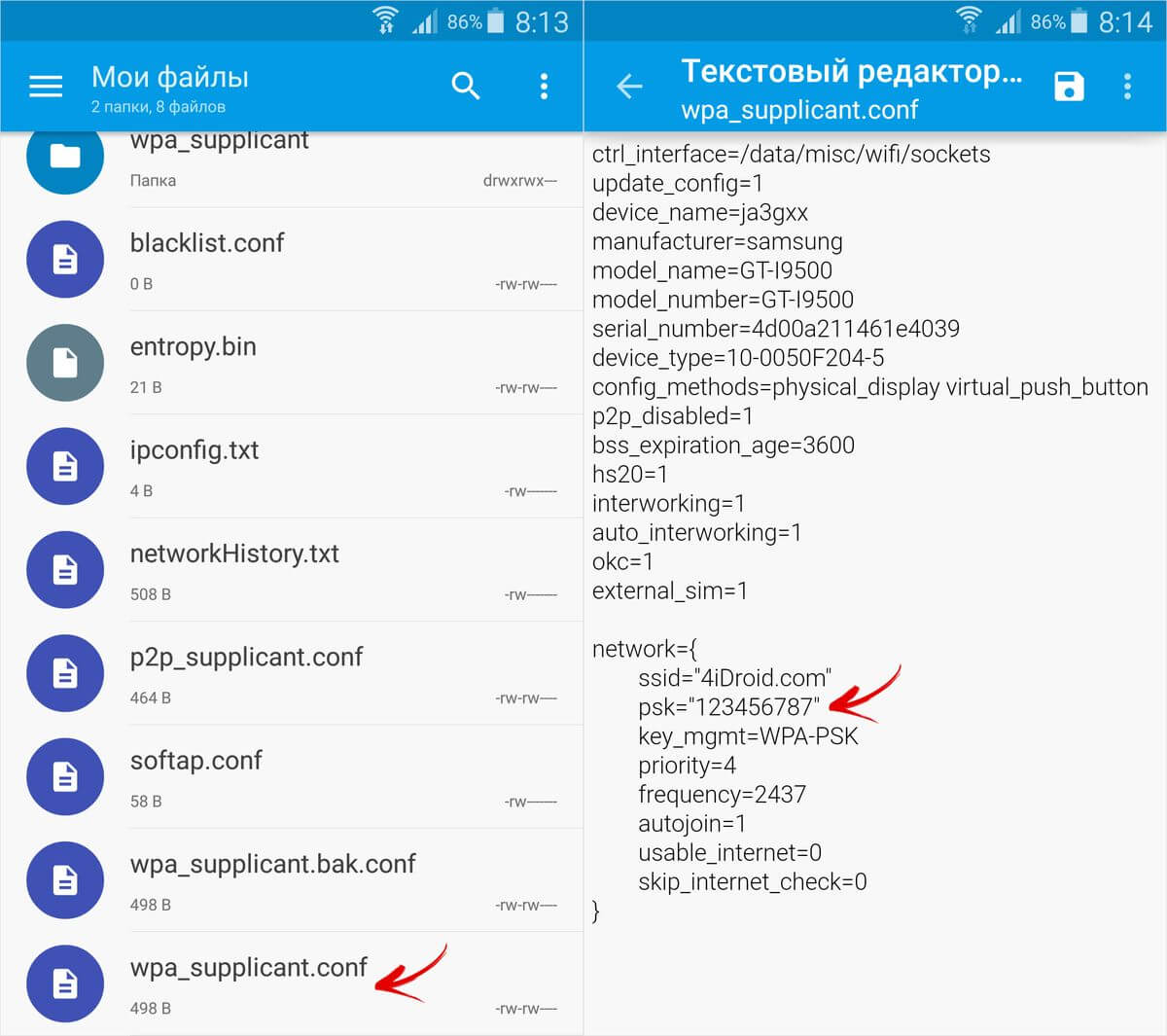
Вот так просто можно восстановить забытый пароль от сети с помощью Андроид телефона или планшета с root правами.
Смотрим пароль от Wi-Fi на Xiaomi
Xiaomi, наверное, единственный производитель, который добавил в систему возможность просмотра пароля «знакомой» Wi-Fi сети. Для этого необходимо перейти в «Настройки» → «Wi-Fi» и нажать на точку доступа, пароль от которой нужно узнать.

На экране отобразится QR-код, в котором зашифрованы название сети (SSID) и пароль.

Установите на другое Android устройство сканер QR-кодов . Щелкните на кнопку «Сканировать с помощью камеры» и разрешите приложению снимать фото и видео. Наведите объектив на QR-код, программа моментально отсканирует его и выдаст пароль от Wi-Fi.
Интернет уже давно перебрался на беспроводную связь, и где еще некогда были Ethernet провода, подключенные к компьютеру, сейчас установлено соединение через протокол Wi-Fi. Практически в каждой квартире имеется роутер, который раздает интернет через Wi-Fi сигнал сразу на несколько устройств – телефоны, планшеты, компьютеры. Однако, единожды подключившись к беспроводной сети интернет, пароль от нее можно забыть, и здесь у пользователей устройств возникает вопрос: как узнать пароль от Wi-Fi своего компьютера или телефона? Сделать это более чем просто, но надо знать, где смотреть.
Как узнать пароль на Wi-Fi своего компьютера на Windows?
В плане настроек операционные системы Windows не претерпевают больших изменений с релизом новых версий. Именно поэтому способ, как узнать пароль от Wi-Fi на Windows 7,8,10 и других версиях не сильно отличается. Главное, что необходимо для определения пароля к Wi-Fi – это изначальное подключение компьютера к нему.
Обратите внимание, что в данном материале рассматривается способ, который подходит для компьютеров, подключенных к Wi-Fi с помощью «родного» передатчика. Если компьютер соединен с беспроводной сетью через сторонний адаптер, способ определения пароля от Wi-Fi сети может отличаться (в редких случаях).
Узнать пароль от Wi-Fi сети, к которой подключен компьютер на Windows, довольно просто:
Опытные владельцы компьютером могут воспользоваться небольшой «хитростью» и не искать информацию о сетевом подключении в правом нижнем углу экрана. Им достаточно в командной строке (которая вызывается клавишами Windows+R) прописать команду ncpa.cpl, что отобразит активное подключение компьютера к Wi-Fi сети. Здесь будет достаточно нажать правой кнопкой мыши на действующем соединении, а далее выбрать пункт «Состояние». После этого можно начинать действовать с пункта 3 инструкции, описанной выше.
Как узнать пароль от Wi-Fi на iPhone, iPad?
Узнать пароль от Wi-Fi сети не так просто на компьютерах под управлением Windows или на смартфонах с операционной системой Android, но сделать это на iPhone или iPad практически невозможно. Регулярно разработчики стараются взломать устройства от компании Apple, выпуская JailBreak, и с его помощью на ранних версиях операционной системы iOS можно было узнать пароль от Wi-Fi, к которому подключено устройство. Сейчас же такой возможности нет даже на «взломанном» смартфоне или планшете от компании Apple.
Как узнать пароль от своего Wi-Fi на Android телефоне или планшете?
В отличие от операционной системы iOS, на которой работает iPhone, iPad и другие устройства от Apple, разработанное программное обеспечение компании Google имеет некоторые «уязвимости». В частности, опытные владельцы смартфонов и планшетов на Android знают, что такое Root-права. По сути Root переводится как «корень», то есть владелец (который их активирует) получает доступ к корневым функциям операционной системы Android, установленной на телефоне или планшете. Root права необходимы для грамотной работы некоторых приложений, активации возможности использовать командную строку, менять системные файлы и получать доступ к скрытым от обычных пользователей функциям.
В частности, без Root-прав нельзя получить доступ к информации о пароле Wi-Fi, к которому подключено мобильное устройство. «Корневые» права позволяют это сделать и, более того, доступ к информации о пароле от Wi-Fi на Android устройстве с Root-правами можно получить несколькими способами.
Первый способ

Данный способ можно назвать более сложным, но, как предполагается, пользователь, который имеет на Android смартфоне или планшете Root права, сумеет им воспользоваться. Чтобы узнать пароль от Wi-Fi, к которому в данный момент подключено устройство, необходимо зайти через любой файловый менеджер в категорию «/data/misc/wifi/ ». Здесь находим файл wpa_supplicant.conf и просматриваем его. Открывается системная информация о Wi-Fi сетях, к которым когда-либо был подключен смартфон (планшет) на Android, и в графе «psk» отображается пароль от беспроводного интернета, соединение с которым в данный момент активно (или было выполнено ранее и записано в памяти устройства).
Второй способ

Второй способ еще более простой, чем первый, но для него также требуются Root-права на смартфоне или планшете под управлением операционной системы Android. Чтобы посмотреть пароль от Wi-Fi сети на смартфоне под управлением Android, требуется скачать приложение WiFi Key Recovery . Далее запускаем его, и на экране будет выведена информация обо всех паролях от Wi-Fi сетей, к которым ранее был подключен смартфон или планшет. Графа «SSID» заполняется названием сети, а в пункте «psk» отображен ее пароль. По сути, данная программа считывает данные с файла wpa_supplicant.conf, но подает ее пользователю в более красочной «обертке».
С бурным развитием информационных технологий и коммуникаций все больше людей отдают предпочтения пользоваться интернетом с помощью беспроводного подключения wi-fi, ведь это очень удобно, не нужно тянуть никаких проводов и кабелей.
Но часто возникает потребность посмотреть пароль на wi-fi, к которому подключен девайс. Например, нужно подключить к wi-fi сети еще одно устройство (ноутбук, планшет или другой телефон). Все мобильные устройства, для большей простоты и удобства сами один раз запоминают введенный пароль и хранят его в памяти устройства. Да, это с одной стороны намного упрощает жизнь, особенно неопытным начинающим пользователям, так как нет необходимости постоянно помнить пароль и при подключении каждый раз его вводить. Но с другой стороны, когда возникают ситуации, что нужно посмотреть пароль, это наоборот только усложняет жизнь. Сегодня мы разберемся с данной проблемой!
Как посмотреть пароль от wifi (к которому уже подключен) на телефоне
Большинство мобильных устройств работают либо на ОС Android, либо на IOS. Под управлением IOS функционируют всем нам хорошо известные Iphone-и. Поэтому ниже будем рассматривать два варианта, как узнать пароль от wifi на телефоне: для Android и для Iphone под IOS.
Для того, что бы узнать, где находятся пароли от вай фай на андроиде нужно иметь root-права. Root-права дают пользователю полный контроль над устройством, позволяют ему самостоятельно делать различные изменения и модификации с системными файлами и папками.
Для IOS ситуация почти аналогична. Здесь все ключи от беспроводных сетей хранятся в специальной связке ключей или iCloud Keychain. Достаточно только один раз настроить эту связку на устройстве и потом, без проблем запуская соответствующее приложение можно посмотреть пароль. Но здесь есть одно условие: необходимо настроить мобильный девайс для работы в режиме модема, то есть, начинать раздавать интернет по wi-fi через него.
Также есть еще один способ как узнать ранее введенный пароль, который подойдет, как для андроид-устройств, так и для гаджетов, работающих под управлением системы IOS. Если беспроводный интернет раздает wi-fi-роутер, то можно зайти на его интерфейс и там, в настройках беспроводной сети посмотреть ключ шифрования (это и есть пароль на wi-fi).

Как узнать пароль от вайфая на телефоне с android
Рассмотрим более детально, как узнать пароль от беспроводной сети на телефоне работающим под ОС Android. Как уже говорилось выше, необходимы root-права. Все пароли от wi-fi хранятся в системной папке расположенной по пути: /data/misc/wifi/ в специальном файле, который называется wpa_supplicant.conf. Зайти по указанному пути и посмотреть содержимое данного файла, можно используя любой из файловых менеджеров для телефонов под Android.
Второй вариант это воспользоваться специальным программным обеспечением или утилитами, которые могут без проблем показать пароли от беспроводных сетей. Таких программ на просторах интернета довольно много и более подробно речь о них пойдет ниже.
Как узнать пароль от вайфая на iphone
Для того, что бы узнать пароль от wi-fi на «яблочных» девайсах, как уже упоминалось, нужно сначала настроить связку ключей. Достаточно просто запустить специальное приложение, там будет большой список с множеством чисел, дат и прочей информации. Это и есть те самые учетные данные от беспроводных сетей. Необходимо зайти в пункт меню ICloud и там выбрать тип данных «Пароль сети AirPort». Эти записи соответствуют количеству сетей, к которым когда-либо подключался девайс. Выбираем нужное имя сети, нажимаем правой кнопкой мыши на него и в контекстном меню выбираем «Свойства». Потом в выпадающем окне напротив пункта «Показать пароль» ставим «птичку».
Второй способ, более сложный заключается в использовании специального программного обеспечения. Этот вариант будет актуален в случае, когда не было ранее настроена связка ключей. Здесь необходимы специальные навыки и опыт работы с подобного рода программным обеспечением. О нем также речь пойдет немного ниже.
Как узнать пароль от wifi соседа через телефон
Иногда бывают случаи, когда wi-fi раздает сосед или другой человек, и доступа к настройкам его роутера нет, но пароль нужно узнать. Здесь на помощь придут специальные программы и утилиты, которых достаточное количество на просторах Интернета.
Рассмотри опять таки два вида программного обеспечения подобного рода: для андроид-устройств и для IOS.
 – эта программа работает по принципу организации Bruteforce-атаки, то есть, подбора пароля с помощью специальных словарей. Достаточно скачать приложение, установить его, запустить на устройстве и нажать кнопку «Добавить сеть». Далее выбрать словарь, и программа подберет пароль сама, только придется немного подождать.
– эта программа работает по принципу организации Bruteforce-атаки, то есть, подбора пароля с помощью специальных словарей. Достаточно скачать приложение, установить его, запустить на устройстве и нажать кнопку «Добавить сеть». Далее выбрать словарь, и программа подберет пароль сама, только придется немного подождать.
WiFi Map Pro – приложение, которое содержит обширную базу данных wi-fi точек с паролями от них по всему миру. Есть возможность обновления данных паролей, рассылки их другим людям и пр. Это программа будет особенно полезной тем, кто часто путешествует.
— еще один вид софта, который взламывает пароли от беспроводных сетей путем их подбора со словаря. Тут также ничего сложного нет, достаточно указать заданную длину ключа и программа сама начнет выполнять поиск паролей.
– это приложение постоянно производит поиск от доступных wi-fi сетей. Отличается своей простой и удобством интерфейса. Разобраться с этим программным обеспечением под силу даже новичку.
Приложения ios (айфон) для подбора пароля к wi-fi
Pirni – это приложение, которое позволяет узнать пароль от чужой беспроводной сети на устройстве, работающем под IOS. В сети можно скачать как, бесплатную версию, так и платный аналог данного приложения. Эта программа отличается интуитивно простым и понятным интерфейсом. Принцип работы строится на перехвате и анализе трафика.
Следующая по популярности утилита это . В сети доступная для бесплатного скачивания. Установив и запустив эту программу, откроется окно, где будут отображаться все пароли от всех сетей, к которым подключался девайс.
— еще одно программное обеспечение, которое позволит узнать ключ от беспроводной сети методом анализа и перехвата трафика.
Правда, работая с подобного рода программным обеспечением хочется обратить внимание, что взлом чужих сетей это незаконно и нелегально!!!
Раздаю wi-fi с телефона как узнать какой пароль
Если телефон поддерживает режим работы точки доступа или Access Point, то можно его использовать в качестве роутера для раздачи интернета другим устройствам. Не все мобильные устройства поддерживают данный режим. Более детально об этом можно узнать из руководства по эксплуатации к конкретному телефону.
Итак, телефон настроен в качестве модема или точки доступа и можно без проблем раздавать интернет. Но возникла ситуация, что появился, например, новый гаджет, или в гости зашел сосед, который хочет подключиться к wi-fi, а пароль не получается вспомнить. Тогда посмотреть его можно в настройках точки доступа на самом телефоне. У разных моделей телефонов пункты меню будут отличаться, но, в общем это раздел «Беспроводные сети», «Настройка беспроводной сети», «Настройка АР» или «Wireless», где нужно искать меню с названием самой точки или SSID сети, а ниже должен быть тип шифрования и ключ, где обязательно присутствует пункт показать пароль или отобразить ключ шифрования. Здесь необходимо поставить галочку. После этого можно увидеть пароль от своей же wi-fi-сети.
Как узнать пароль от wifi на телефоне андроид без рут прав
Узнать wi-fi-пароль на мобильном устройстве без root-прав на него фактически невозможно, так как все пароли от сетей в мобильных устройствах хранятся в системных папках, к которым доступ пользователю в целях безопасности запрещен. Поэтому, что бы зайти в эти папки и иметь возможность изменять системные файлы нужно иметь расширенные права или права суперпользователя (root-права). Получить эти права не составит никаких трудностей. Сегодня на просторах Интернета есть много информации и программного обеспечения, с помощью которого можно это сделать.
Хочется напомнить, что, открывая права суперпользователя на устройстве и изменяя какие-то системные файлы, нужно соблюдать правила особой осторожности и быть очень внимательным, так как модификация подобных файлов может привести к неработоспособности и выхода из строя телефона!!! Если не знаете, за что отвечает конкретный файл, то лучше его не трогать!!!
Есть правда одно исключение, это когда интернет по wi-fi раздается через роутер или точку доступа. Но здесь, как уже описывалось выше, необходимо иметь доступ к интерфейсу роутера, и тогда можно без проблем посмотреть пароль на wi-fi. Если доступа к роутеру и его интерфейсу нет, то тога остается только вариант с root-правами
Не редко случается такая ситуация, когда ваш смартфон подключен к WiFi сети, но вы не помните, какой пароль вводили. В результате у вас вроде есть доступ к WiFi, но подключить к ней еще одно устройство (например, планшет) вы уже не можете. К счастью из этой ситуации есть простой выход. Вы можете посмотреть пароль от WiFi на Андроид устройстве, которое уже подключено к беспроводной сети. В данной статье мы расскажем, как это можно сделать.
Первое о чем нужно сказать, это то, что описанный способ будет работать только на устройствах с ROOT доступом. Для того чтобы посмотреть пароль от WiFi на Андроиде необходим ROOT доступ, поскольку эта информация хранится в защищенной области внутренней памяти устройства.
Итак, если вас интересует, как посмотреть пароль от WiFi на Андроиде, то вам нужно скачать и установить приложение Root Browser . А с помощью данного приложения нужно зайти в папку data.


И откройте папку wifi. Это последний шаг по дереву каталогов.

После того как вы откроете папку wifi, вы увидите список файлов. Для того чтобы посмотреть пароль от WiFi на Андроид, нам нужно открыть файл под названием wpa_supplicant.conf. Вы можете открыть его в любом текстовом редакторе.

После открытия данного файла вы увидите всю информацию о WiFi сетях к которым вы подключали свое Андроид устройство.

В файле wpa_supplicant.conf информация о каждой WiFi сети выделена в блок с заголовком «network». В этом блоке есть ряд параметров. Нам больше всего интересны два из них. Это ssid – название беспроводной сети, и psk – пароль для доступа к сети. Скопировав от сюда пароль вы сможете заново подключиться к WiFi.
Если данный способ кажется, вам слишком сложным, или вам просто лень ходить по каталогам и искать нужный файл, то вы можете просто скачать и установить программу WiFi Key Recovery . Как и в предыдущем случае, для работы этого приложения нужен
Сети, но вы не помните, какой пароль вводили. В результате у вас вроде есть доступ к WiFi, но подключить к ней еще одно устройство (например, планшет) вы уже не можете.
К счастью из этой ситуации есть простой выход. Вы можете посмотреть пароль от WiFi на Андроид устройстве, которое уже подключено к беспроводной сети. В данной статье мы расскажем, как это можно сделать.
Первое о чем нужно сказать, это то, что описанный способ будет работать только на устройствах с доступом. Для того чтобы посмотреть пароль от WiFi на Андроиде необходим ROOT доступ, поскольку эта информация хранится в защищенной области внутренней памяти устройства.
Итак, если вас интересует, как посмотреть пароль от WiFi на Андроиде, то вам нужно скачать и установить приложение . А с помощью данного приложения нужно зайти в папку data.

И откройте папку wifi. Это последний шаг по дереву каталогов.

После того как вы откроете папку wifi, вы увидите список файлов. Для того чтобы посмотреть пароль от WiFi на Андроид, нам нужно открыть файл под названием wpa_supplicant.conf. Вы можете открыть его в любом текстовом редакторе.

После открытия данного файла вы увидите всю информацию о WiFi сетях к которым вы подключали свое Андроид устройство.

В файле wpa_supplicant.conf информация о каждой WiFi сети выделена в блок с заголовком «network». В этом блоке есть ряд параметров. Нам больше всего интересны два из них. Это ssid – название беспроводной сети, и psk – сети. Скопировав от сюда пароль вы сможете заново подключиться к WiFi.
Если данный способ кажется, вам слишком сложным, или вам просто лень ходить по каталогам и искать нужный файл, то вы можете просто скачать и установить программу . Как и в предыдущем случае, для работы этого приложения нужен ROOT доступ.
Приложение WiFi Key Recovery автоматически находит файл wpa_supplicant.conf на вашем Андроид устройстве, анализирует его и выдает пользователю информацию о паролях от WiFi в удобном и понятном виде.

Кроме этого, в приложении WiFi Key Recovery доступен поиск по названию WiFi сети, что очень удобно, если у вас в файле wpa_supplicant.conf много записей о различных сетях, к которым вы подключались.